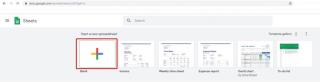Walaupun kehidupan kita benar-benar menjadi tertumpu kepada data tetapi menjejaki nombor masih tidak mudah. Di situlah Excel atau Helaian Google datang untuk bermain. Kedua-dua aplikasi tidak memerlukan pengenalan. Apabila pemasar, profesional atau individu mahu menganalisis data untuk membuat keputusan bijak hamparan digunakan.
Selama bertahun-tahun Excel telah menjadi perisian pilihan untuk mencipta hamparan. Tetapi dengan pengenalan alat berasaskan awan, perkara Google Sheets berubah. Ramai pengguna mula beralih kepada aplikasi hamparan dalam talian yang berkuasa ini. Memandangkan ia adalah yang terbaik dari kedua-dua dunia, aplikasi desktop luar talian dan hamparan dalam talian. Ini bermakna menggunakan Helaian Google anda boleh mengakses data pada bila-bila masa, di mana-mana sahaja.
Di sini dalam artikel ini, kita akan membincangkan:
Bagaimanakah Hamparan Dalam Talian Berbeza daripada Excel?
Bagaimana untuk menggunakan Helaian Google?
Bagaimana untuk Mencipta Helaian Google, melakukan Pengeditan, menggunakan Formula?
Faedah menggunakan Helaian Google
Perkara pertama dahulu: Mari kita bercakap tentang bagaimana ia berbeza daripada Excel.
Bagaimana Hamparan Dalam Talian Berbeza Daripada Excel?
Untuk sekian lama kita semua telah menggunakan Microsoft Excel untuk mencipta hamparan untuk mengurus kewangan, belanjawan, dll. Tidak dinafikan, ia adalah perisian serba boleh dan digunakan oleh lebih 1 juta pengguna di seluruh dunia.
Sebaliknya, Helaian Google tidak berbeza dengan Excel. Kedua-duanya serupa dalam banyak cara namun berbeza Berikut adalah beberapa perbezaan utama:
1. Helaian Google adalah berasaskan awan manakala Excel ialah program desktop.
2. Helaian Google adalah percuma untuk digunakan untuk semua pemegang akaun Google manakala Excel memerlukan langganan perisian.
3. Menggunakan Helaian Google, anda boleh mempunyai akses kepada hamparan terkini yang tidak boleh didapati dalam Excel.
4 . Kedua-duanya menawarkan alatan, jadual tetapi Excel mempunyai kelebihan di sini.
5. Excel boleh mengendalikan data yang lebih besar berbanding Helaian yang mempunyai had 2 juta sel.
6. Helaian Google sebagai alat berasaskan awan disepadukan dengan baik dengan perkhidmatan Google dalam talian yang lain.
7. Hamparan dalam talian memudahkan kerjasama manakala Excel masih bergelut dengannya.
8. Kedua-duanya menggunakan bahasa skrip. Helaian Google menggunakan Skrip Apps manakala Excel menggunakan VBA.
Bagaimana untuk menggunakan Helaian Google?
Sekarang, setelah kita mengetahui perbezaan antara Helaian Google dan Excel mari kita pelajari cara membuat hamparan dalam talian pertama anda.
Langkah-langkah untuk membuat Helaian Google
1. Pergi ke https://www.google.com/sheets/about/
2. Di sini, klik pada butang biru "Pergi ke Helaian Google".
3. Jika tidak log masuk ke Gmail, anda akan digesa untuk log masuk ke Gmail anda.
4. Log masuk ke akaun anda, kini anda akan mendapati diri anda di skrin utama Helaian Google.
5. Untuk membuat hamparan dalam talian yang pertama, klik pada ikon + untuk mencipta hamparan dalam talian.
Dengan cara ini anda boleh membuat Helaian Google pertama anda.
Cara mengedit Helaian Google
Sekarang setelah anda mempunyai Helaian Google anda, mari lihat tangkapan skrin berikut untuk memahami ikon asas.

Sumber: https://support.google.com/
Untuk menamakan semula helaian, klik pada hamparan tanpa tajuk. Beri nama pilihan anda dan anda mempunyai hamparan dengan nama baharu.
Anda kini boleh menggunakannya untuk menambah data.
Selain itu, jika anda mempunyai fail Excel yang ingin anda tukar kepada Helaian Google di sini, kami akan pergi.
Langkah-langkah untuk menukar Excel kepada Helaian Google
1. Buka Hamparan dalam talian.
2. Klik pada Menu Fail > Import.

3. Anda kini akan melihat tetingkap baharu di sini klik pada tab Muat Naik > pilih fail yang ingin anda muat naik.

Nota: Fail tidak seharusnya dilindungi kata laluan.
Dengan cara ini anda boleh memuat naik fail Excel dan menukarnya kepada Helaian Google secara automatik.
Memandangkan anda telah menukar fail Excel, anda mesti mahu berkongsinya untuk mengetahui cara berbuat demikian baca: Cara berkongsi Helaian Google di Web
Di samping itu, anda boleh klik di sini untuk mengetahui cara melindungi sel daripada mengedit dalam Helaian Google dan cara memasukkan kotak pilihan dalam Helaian Google .
Cara membuka Helaian Google daripada Drive
Setiap kali anda membuat Helaian Google, ia disimpan ke pemacu. Untuk membuka Helaian Google daripada Drive anda hanya perlu menuju ke Google Drive > cari nama hamparan dalam talian yang anda buat > klik dua kali padanya. Ini akan membuka helaian yang dipilih.
Untuk memudahkan, kami cadangkan anda membuat folder.
Bagaimana untuk membuat folder dalam Google Drive?
1. Buka Google Drive .
2. Klik + Baharu

3. Seterusnya klik pada + Folder.

4. Berikan nama pada folder > Cipta.

Dengan cara ini anda akan mendapat folder yang dibuat pada Google Drive anda. Kini anda boleh mengalihkan hamparan dalam talian anda ke dalam folder ini.
Bagaimana untuk mengalihkan Helaian Google ke Folder?
1. Buka Google Drive.
2. Cari Helaian Google yang baru anda buat.
3. Klik kanan padanya > Pindah ke > pilih folder.
Ini akan mengalihkan Helaian Google anda ke folder yang dipilih.
Bukan itu sahaja, anda juga boleh menyediakan dan menggunakan Helaian Google Luar Talian. Untuk berbuat demikian ikuti langkah-langkah ini.
Langkah-langkah untuk Menyediakan dan Menggunakan Helaian Google Luar Talian
Untuk menyediakan Helaian Google di luar talian, anda memerlukan perkara berikut:
- Anda mesti berada dalam talian.
- Anda sepatutnya menggunakan Google Chrome (pastikan anda tidak menggunakannya dalam mod inkognito).
- Pasang dan dayakan sambungan Chrome Luar Talian Google Docs .
- Pastikan anda mempunyai ruang pada pemacu untuk menyimpan fail.
Sebaik sahaja anda mempunyai semua perkara ini, ikuti langkah untuk menggunakan Helaian Google di luar talian.
1. Log masuk ke akaun Gmail. Pastikan anda menggunakan Google Chrome.
2. Pergi ke https://drive.google.com/drive/my-drive
3. Tandai kotak di sebelah Luar Talian yang berbunyi "Buat, buka dan edit fail Dokumen, Helaian dan Slaid Google terbaharu anda pada peranti ini semasa di luar talian.

4. Klik Selesai.
Anda kini akan mempunyai akses kepada Helaian Google anda walaupun semasa di luar talian.
Menggunakan langkah mudah ini, anda boleh membuat dan menggunakan Helaian Google.
Faedah menggunakan Helaian Google
Anda boleh menggunakannya pada bila-bila masa di mana sahaja kerana ia adalah hamparan dalam talian. Selain itu, anda juga boleh menggunakannya di luar talian.
Ia percuma, tidak perlu membayar untuk menggunakan Helaian Google.
Serbaguna boleh digunakan merentas peranti dan pada platform yang berbeza.
Boleh menggunakan alat tambah untuk meningkatkan kefungsian helaian Google.
Jadi, ini adalah beberapa faedah Helaian Google dan cara menggunakan Helaian Google. Jika anda pengguna kali pertama hamparan dalam talian, panduan pemula ini akan membantu. Jika anda suka kongsikan dengan rakan anda.
Kami ingin mendengar daripada anda. Sila tinggalkan kami ulasan untuk memberitahu kami pendapat anda tentang artikel ini.